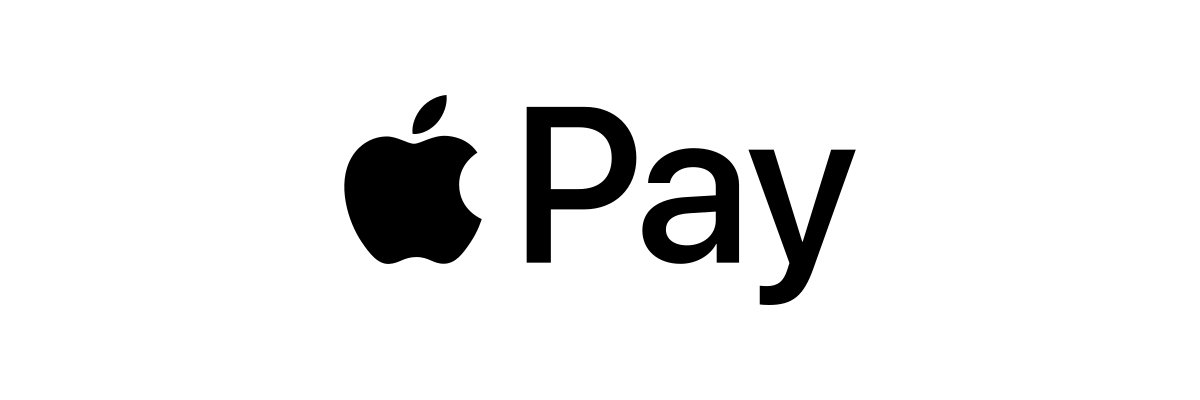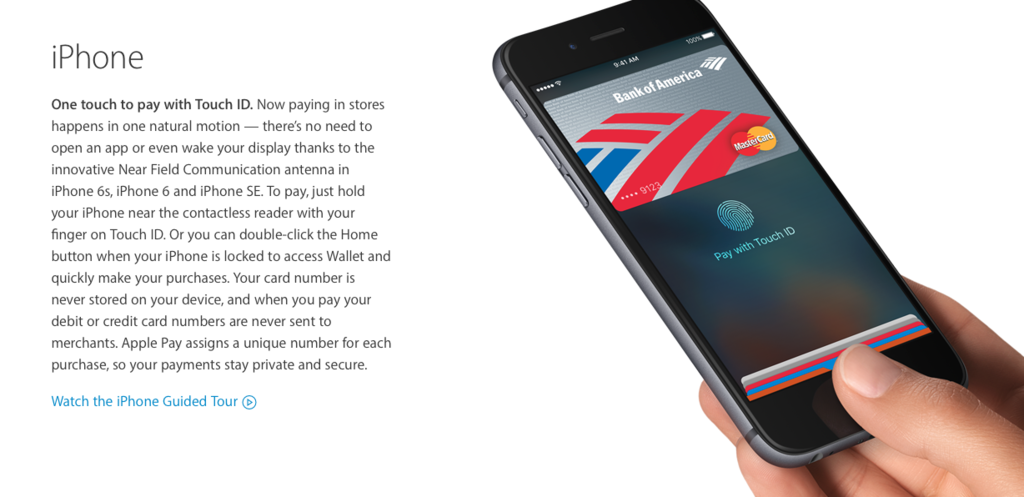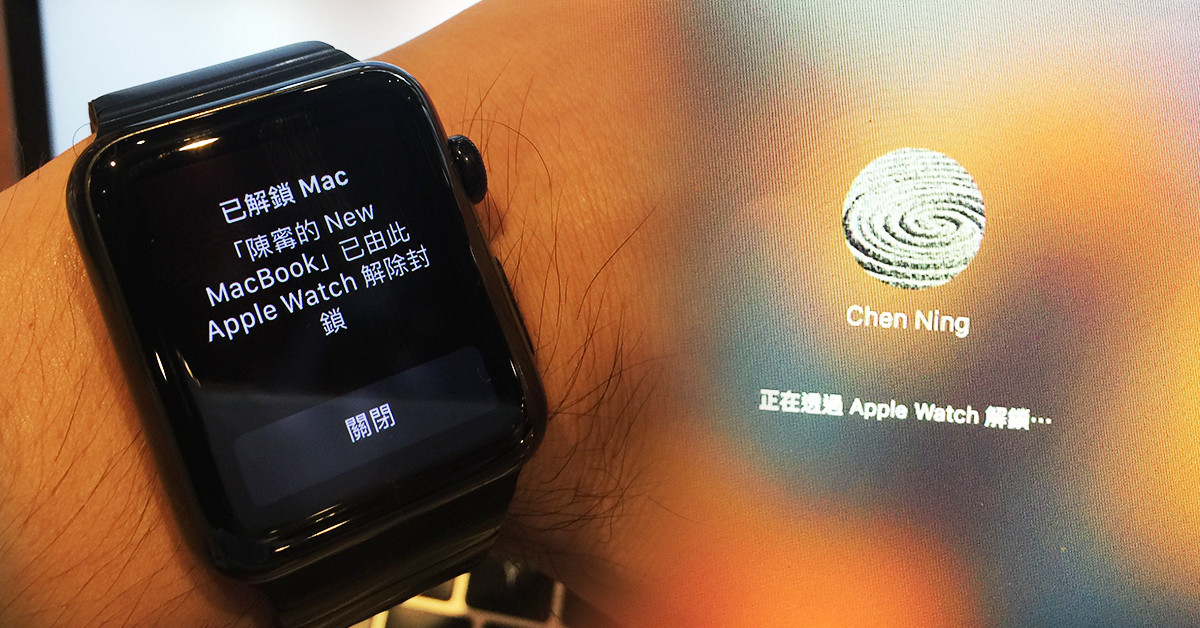因为在科技媒体上班的关系,iPhone X 一上市,就立刻见识到同温层的力量,众多好友都纷纷分享自己的iPhone X 开箱照片,不得不说同业们都很有钱啊…,敝公司也跟上潮流挪用公款买了一只来试用试用,我本身使用的是已经2 岁的iPhone 6S plus,也许跟很多人手上的手机差不多旧,正好卡在不知道要不要换机的状况,从周五拿到之后用了几天,决定不换机的心情越来越强烈,如果你正在犹豫中,不妨可以参考一下我的「不买iPhone X 的10大理由」。
以下心得为个人意见,仅供各位参考,买或不买就请自行评断了。
1)价格太昂贵,从旧机换新机感受不强(翻译:我没钱)
iPhone X 64G 和iPhone 8 64G 足足有10,400 元的价差,和iPhone 8 Plus 则是有7000 元的价差,对预算不足的朋友来说,如果不采用与电信续约的方式购入的话,实在是对荷包负担太大,但是就算是使用续约方案,最高资费(以每个月2699 元为例)也还是要预缴30,000 元左右(64G 29,900 元/ 256G 35,500 元),光是价格就先让我想奔入雨中先哭一场了。
2)玻璃面板和玻璃背盖太娇贵
网路上已经有非常多iPhone X 摔机的新闻,大多都是除了面板摔得裂裂之外,就连玻璃背盖也裂到惨不忍睹,摔手机算是我购入手机的很重要因素之一,平常奶油桂花手或是和男朋友吵架都一定会不小心让手机飞出去,当然我也有考虑到可以购入耐摔的保护壳,但耐摔的保护壳都不好看啊…(很肤浅)
3)删除指纹辨识后使用上不太习惯
指纹辨识算是iPhone 史上很重要的里程碑,当初从没有指纹辨识的机种跳到5S 后,觉得只要按一下就能解锁这样的使用流程变得超级方便,不管是下载App 还是用手机购物,都只要拇指压一下就能完成方便到爆,但是换到X 后,指纹辨识的功能被face ID 取代很不习惯,而且我洗完澡换上眼镜后,有时候会解锁不了啊…
4)预览讯息的内容很容易被看到
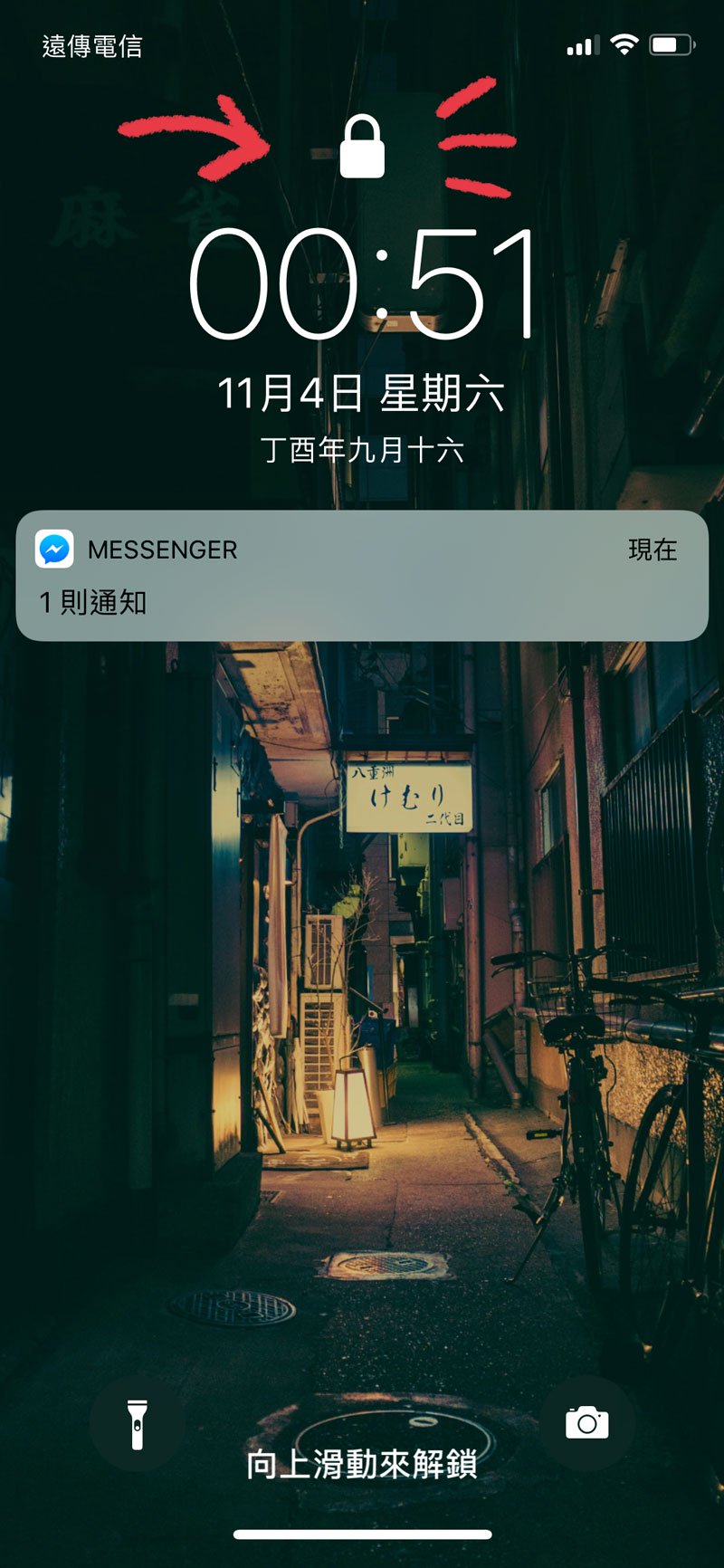
▲原本手机放在桌面上时,会呈现的状态是这样,当讯息传送过来时,会看到的状态是这样,Messenger 不会有任何预览的内容出现,但是,但是!就在我看他一眼后,就看一眼,不夸张的就立刻解锁了,于是我没有交稿的秘密就被发现了…
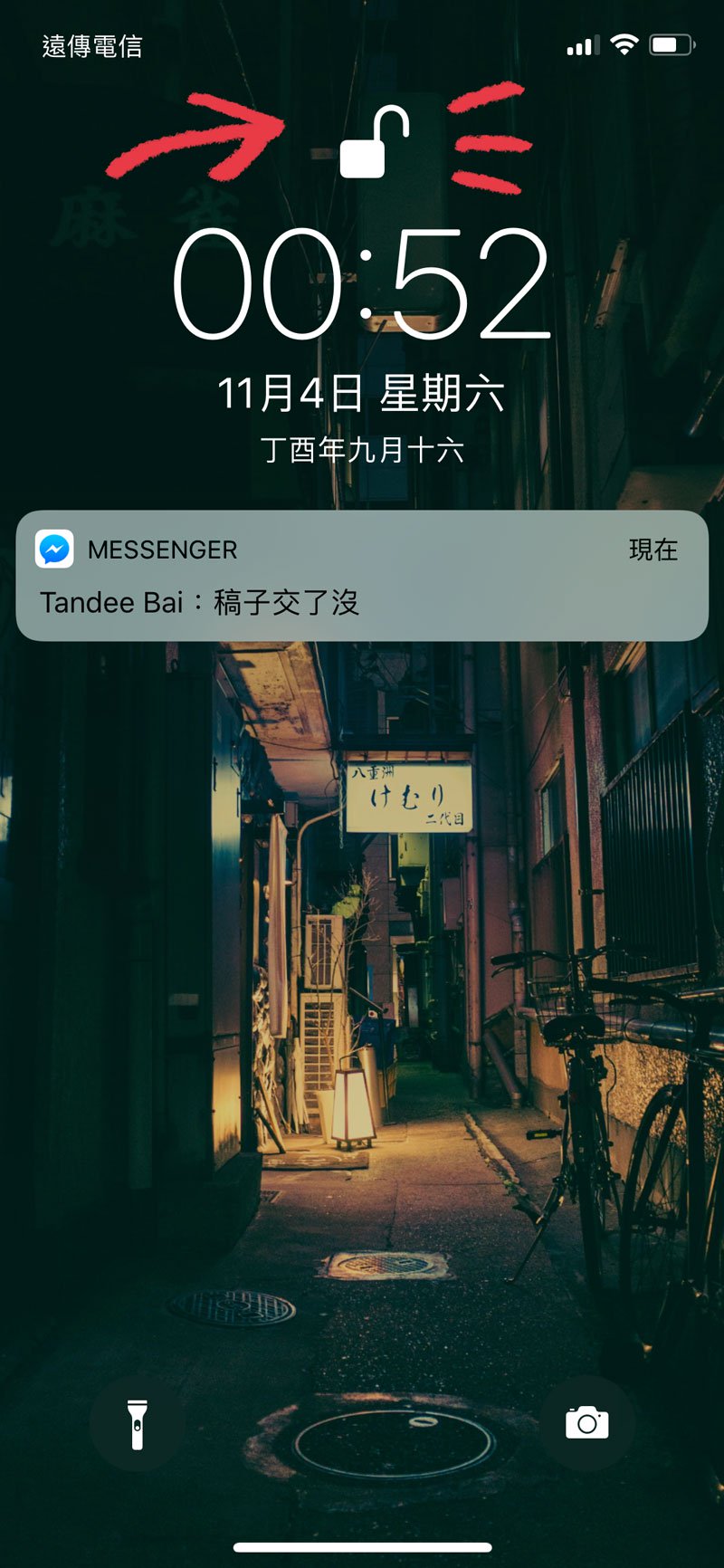
▲只看一眼就立刻解锁固然很令人惊艳,但是同时要顾及隐私这件事就更困难了啊,必须要强忍着不看自己的手机(或是只用单眼看?)
5)少了快点 home 键两下 App 下降的功能
iPhone X 手机整体来说偏长,在我使用6S plus 时,如果想要点击最上面两排的APP,只要轻点两下home 键,整个萤幕就会下降至一半,就可以方便单手点击右上角或左上角的按钮,但iPhone X 取消home 键的同时,也取消了很多home 键延伸的功能,对已经使用这个功能习惯的我来说,是非常困扰的事情。
附注:经网友提点,这个功能预设是关闭的,需要先到设定>辅助使用>萤幕上方触控中开启单手模式,底部出现横杠后,就可以按着横杠下拉让萤幕下降。
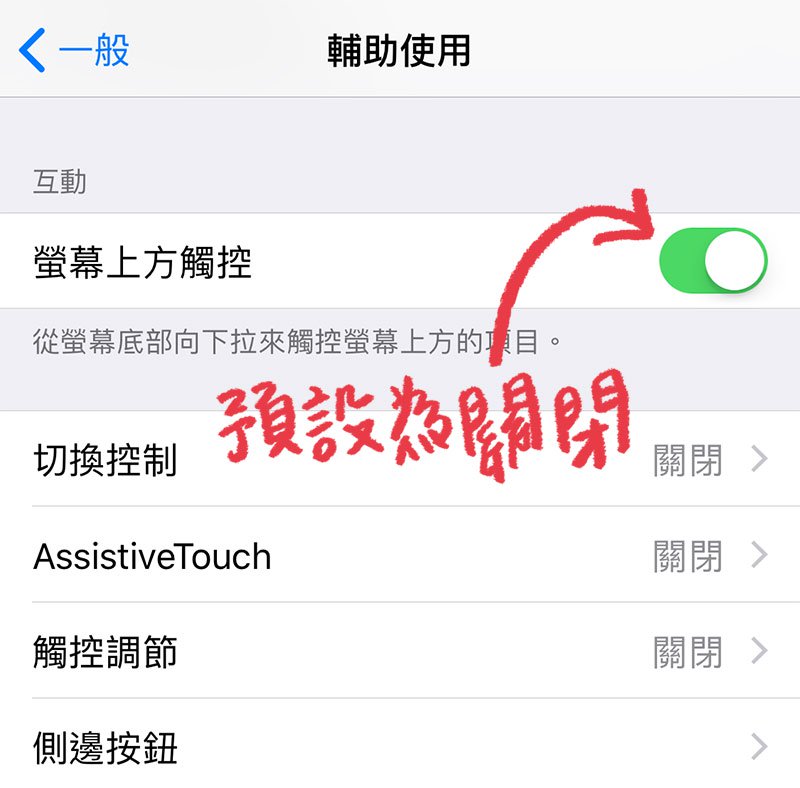
6)App 下载还是需要点击 “锁机键” 两下
不管是下载App 还是内购行为,都可以用指纹辨识超快速解锁,按下下载—>碰触拇指—>完成,但是在iPhone X 上,如果要下载或是购物,都变成需要拿起手机、看一眼、右上角锁机按钮按两下,功能虽然不算复杂,但是无法单手操作完成对我来说非常不方便啊。
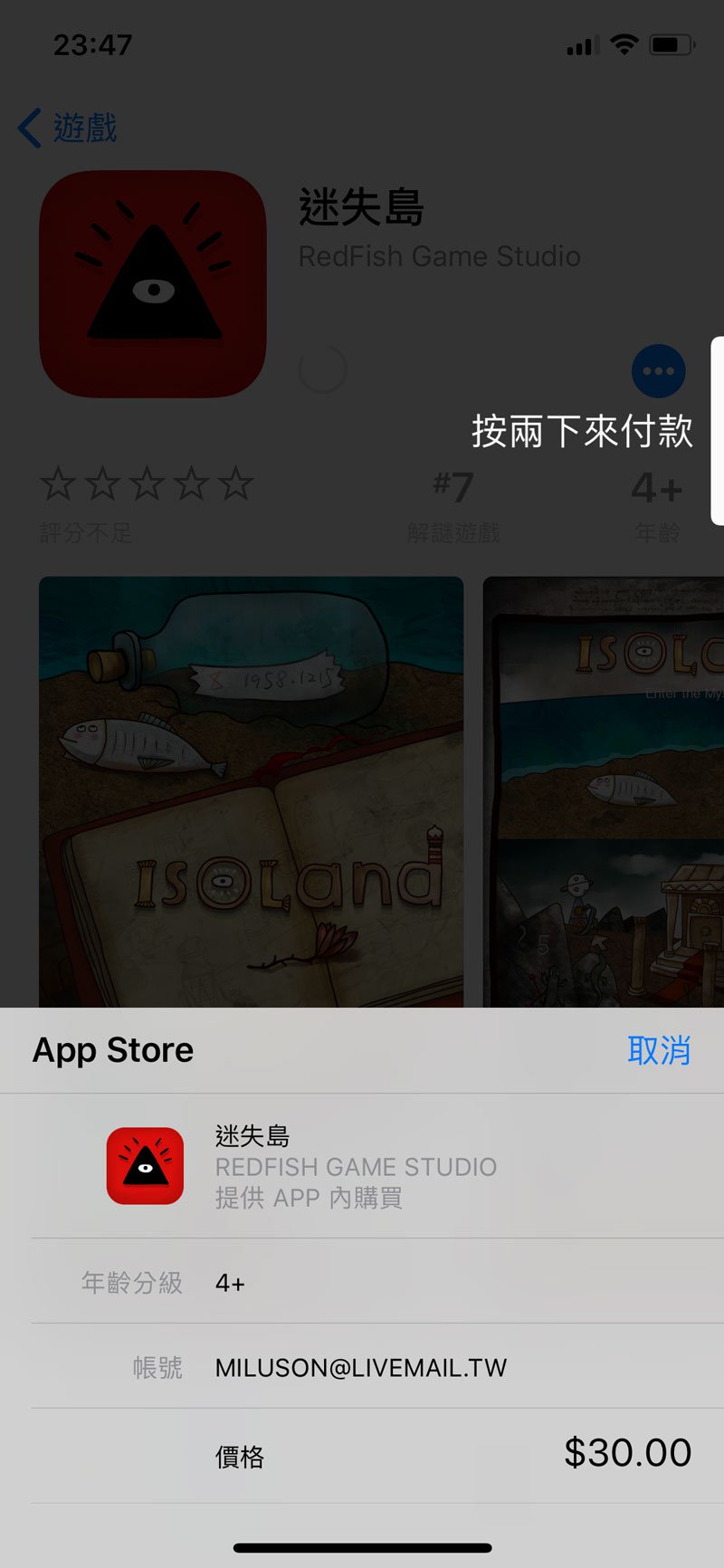
7)颜色选择很少
以往不管是哪只iPhone 我都会毫无悬念的选择太空灰,后来有了曜石黑之后,也是毫不犹豫的选了黑色,因为我个人不喜欢银色、金色、玫瑰金配的白色面板,直到iPhone 7 后来出了红色,才发现红色非常好看,但是iPhone X 却只有银色和黑色可以选,只能期待未来苹果会不会推出其他色系了。
8)删除 APP 的完成按钮在意想不到的右上角
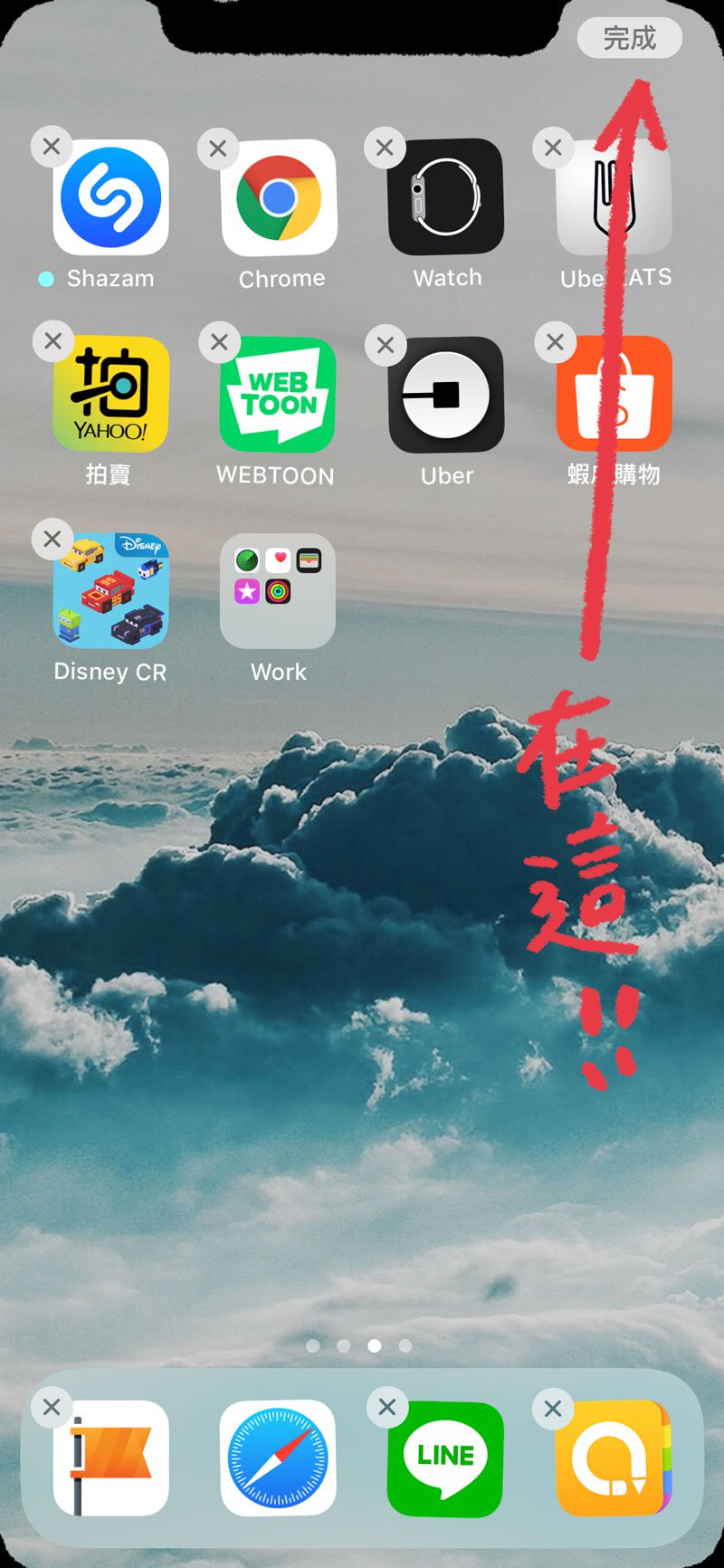
这件事是因为我想要快速回复备份时,想要先删除太肥大的档案发现的,在结束删除行为后本来只要按下home 键就算完成了,但是现在完成键却出现在右上角,所以除了拿着手机的左手之外,也要另外空下右手按下右上角的完成钮,对使用习惯上变得非常怪异。
9)无线充电功能重看不重用
新的手机附的充电线和以前的一样,如果想要另外有无线充电功能,还是要另外花钱买无线充电板,不然其实充电还是跟以前一样得插着线,也有其他人分享打电动打到一半没电,还要放在充电板上等充完电;对我来说,出门跟以前一样没什么差别,还是要带着线,因为多数行动电源也不支援无线充电啊…
10)除了 faceID Animoji 之外用起来几乎没有惊喜感
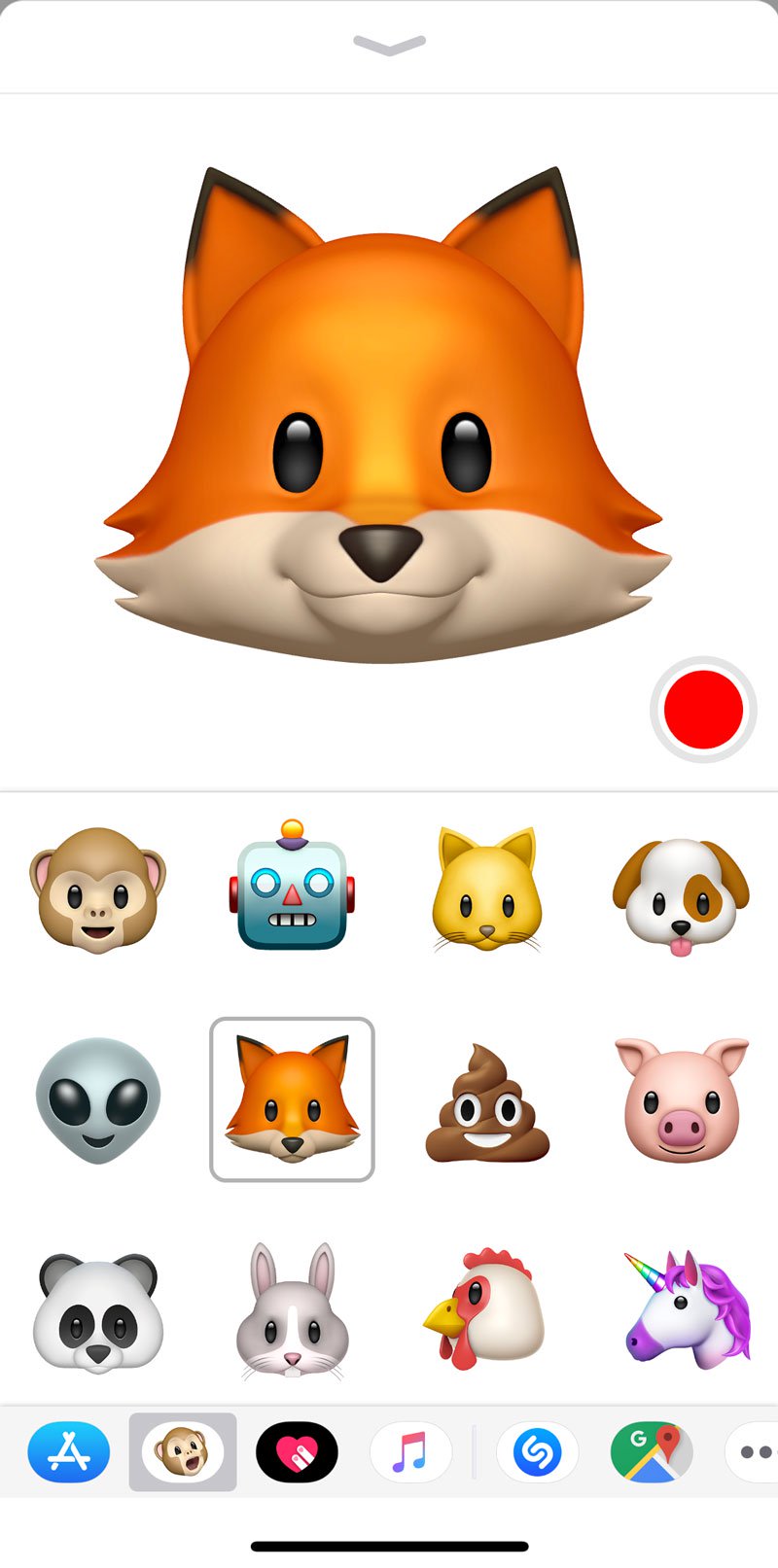
用了几天,只有一开始很兴高采烈的大玩特玩face ID,做了几个有趣的头像传给一样有iPhone 的朋友(Android 用户不能接收Animoji),然后…就没有然后了,Animoji只有12 种动物可以选(但研判未来一定会新增越来越多就是了),在玩完这个功能之后,其实就跟我手上的6S Plus 几乎无异,对我来说,好像就真的就没有再购入新机的必要了…
用完几天后这10个的心得让我目前没有购入新机的想法,但不排除有可能未来还是会购入,毕竟购物就是凭着一股冲动啊!但万一你手中有预算,又真的觉得自己的手机很旧很想换掉,没有方向不知道要换哪一支手机,我还是推荐iPhone 7 / 7 plus,因为现在所有的7 系列通通降价5000 元,就规格来说算是CP 值瞬间变超高,至于iPhone 8 ,就是多了无线充电功能而已,端看各位看官自己要端哪盘菜了。
Follow 我们的Page,每天追踪科技新闻!
想看更多英文版文章吗? 点我进去~